Définition de la taille et de la saisie du papier sur l’imprimante laser Dell 3130cn ou 3130cdn
Resumen: Définition de la taille et de la saisie du papier sur l’imprimante laser Dell 3130cn ou 3130cdn
Este artículo se aplica a
Este artículo no se aplica a
Este artículo no está vinculado a ningún producto específico.
No se identifican todas las versiones del producto en este artículo.
Síntomas
Sommaire :
Cet article fournit des informations sur le Réglage de la taille et de la saisie du papier sur l’imprimante laser Dell 3130cn/3130cdn
1. Définir sur le panneau avant
Pour le chargeur multifonction.
- Appuyez sur le bouton Menu.
- Appuyez sur la flèche vers le bas jusqu’à ce que Tray Settings soit visible. Appuyez sur Cocher/Sélectionner pour effectuer une sélection.
- Sélectionnez MPF.
- Sélectionnez MPF Mode.
- Sélectionnez Driver Specified.
Pour bac 1 ou 2.
- Appuyez sur le bouton Menu.
- Appuyez sur la flèche vers le bas jusqu’à ce que Tray Settings soit visible. Appuyez sur Cocher/Sélectionner pour effectuer une sélection.
- Sélectionnez Tray 1 ou Tray 2.
- Sélectionnez le type de papier.
- Sélectionnez le type de papier approprié parmi les options disponibles.
- Appuyez sur la flèche gauche pour revenir en arrière d’une étape dans le menu.
- Sélectionnez Format de papier.
- Sélectionnez Auto.
Pour plus d’informations, reportez-vous au Guide de l’utilisateur du modèle 3130cn.
Retour au début2. Définir dans la boîte de dialogue Préférences d’impression
Pour le chargeur multifonction.- Ouvrir la boîte de dialogue Préférences d’impression
- Définissez la Source de papier sur MPF.
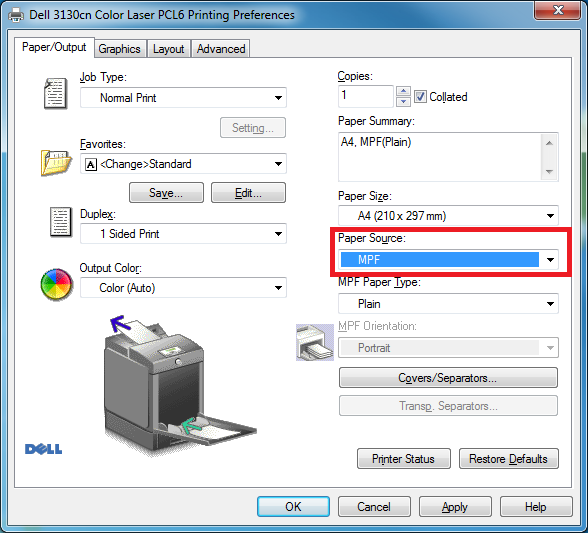
- Définissez le format du papier et le type de papier MPF pour qu’ils correspondent au support physiquement chargé. Cliquez sur OK.
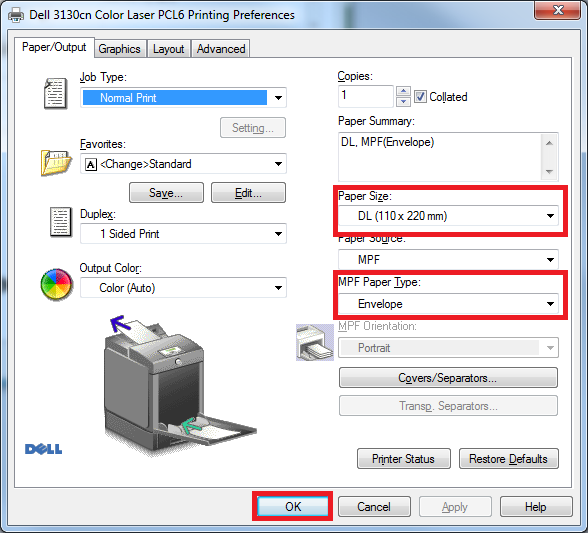
Pour bac 1 ou 2.
- Open (Ouvert)
- Boîte de dialogue Préférences d’impression
- Définissez la source papier sur Bac 1 ou Bac 2.
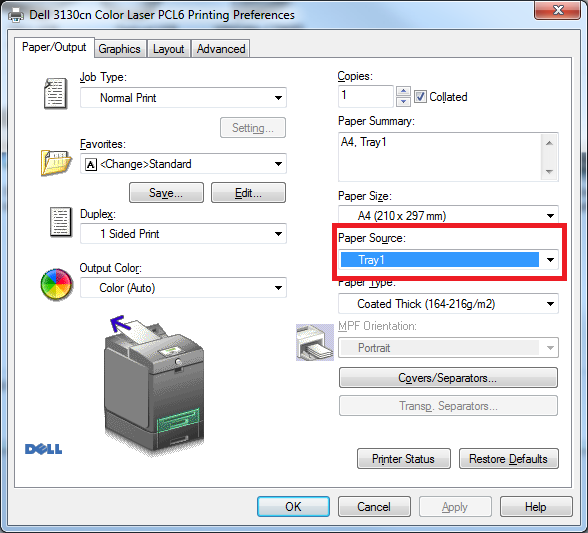
- Définissez le format de papier et le type de papier pour qu’ils correspondent au support physiquement chargé. Cliquez sur OK
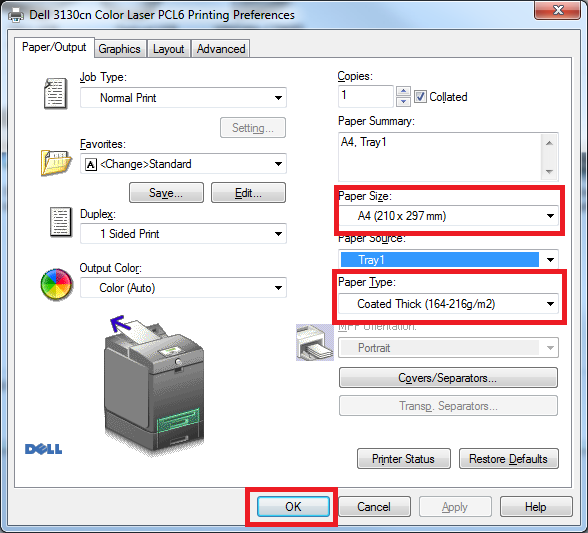
Pour plus d’informations, reportez-vous au Guide de l’utilisateur du modèle 3130cn.
Si les étapes ci-dessus ne permettent pas de résoudre le problème, contactez le support technique Dell .
Retour au débutCausa
Non requise
Resolución
Voir ci-dessus
Productos afectados
Dell 3130cn Color Laser PrinterPropiedades del artículo
Número del artículo: 000135324
Tipo de artículo: Solution
Última modificación: 28 oct 2024
Versión: 5
Encuentre respuestas a sus preguntas de otros usuarios de Dell
Servicios de soporte
Compruebe si el dispositivo está cubierto por los servicios de soporte.